
Como sugiere el nombre, el servicio de protección infantil de Microsoft se trata de monitorear la seguridad de sus seres queridos. Puede realizar un seguimiento de la información sobre la actividad digital de su familia y tener una conversación durante las reuniones familiares. Los padres pueden ver los informes de actividad de los niños sobre el tiempo de pantalla, los principales sitios web visitados y los términos que buscan en línea.
Otras características incluyen el balance de tiempo de pantalla, filtros de contenido, uso compartido de ubicación, aplicaciones y filtros de juegos, límites de dispositivos y límites de gasto.
Antes de comenzar a usar estas funciones, debe crear un grupo familiar, invitar miembros y configurar los ajustes para cada miembro. ¿Suena confuso? Permítanos simplificarle el proceso de incorporación de Microsoft Family Safety.
Contenido del Post
¿Dónde está disponible Microsoft Family Safety?
Microsoft Family Safety está disponible en la web y en dispositivos móviles. Para una configuración fluida, use el portal web. Las aplicaciones móviles son las más adecuadas para ver la información de los miembros.
Nota: Como habrás adivinado, el servicio Protección infantil solo está disponible para los suscriptores de Microsoft 365.
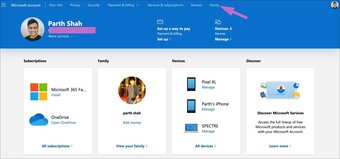
Toque la opción Familia en la barra de menú y se abrirá el portal de Protección infantil en la web.
Invitar a miembros de la familia
Ya que eres el que configura las cosas, eres el organizador de la familia. Ahora, toque el ícono + en la esquina superior izquierda e invite a miembros de la familia usando la ID de correo electrónico de Microsoft. También puede utilizar el número de teléfono del miembro conectado a su cuenta de Microsoft.
Mientras redacta las invitaciones, puede asignar al miembro de la familia para que sea un organizador o simplemente un miembro. Puede agregar a su esposa o esposo como otro organizador para administrar los filtros de contenido.
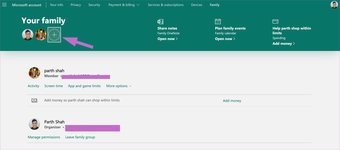
Los miembros de su familia recibirán un correo de invitación para unirse al grupo familiar. Pídales que acepten la invitación y después de una confirmación exitosa, los verá en su cuenta de Family Safety con una foto de perfil de miembro, un nombre y una identificación de correo electrónico.
Establecer filtros, tiempo de pantalla, límite de compra y más
Ahora que ha invitado a miembros de la familia al grupo familiar, es hora de establecer reglas, límites de tiempo, límites de compra y filtros de contenido para ellos.
Vaya a la página principal de Protección infantil y seleccione Más opciones debajo del nombre del miembro. Desde la siguiente pantalla, notará todas las opciones a configurar para el miembro. Explorémoslos uno por uno.
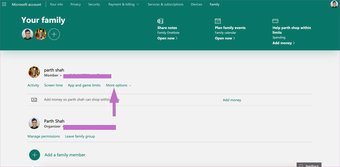
Actividad
El filtro de actividad le permite bloquear sitios web inapropiados y recibir informes de actividad de navegación web. Habilite las opciones «Informe de actividad» y «Enviarme informes semanales por correo electrónico» en el menú Administrar.
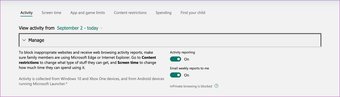
El monitor de actividad solo funcionará en el navegador Microsoft Edge e Internet Explorer. Recopila datos de uso de Windows 10, modelos de Xbox y dispositivos Android que ejecutan Microsoft Launcher.
Tiempo de pantalla
El tiempo frente a la pantalla crea un hábito saludable con límites de dispositivos y aplicaciones. Puede ver cuánto tiempo le queda a un miembro de la familia para el día, darles más o decir «ya es suficiente por hoy».
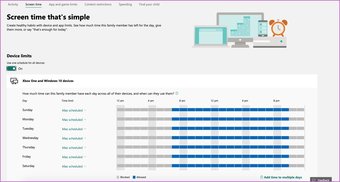
Active los límites de dispositivos y el tiempo se compartirá entre los dispositivos Xbox y Windows 10. Puede pasar los días de la semana y asignar un intervalo de tiempo para usar los dispositivos.
Límites de aplicaciones y juegos
¿Sus hijos pasan demasiado tiempo en aplicaciones o juegos móviles? Es hora de aplicar frenos a las aplicaciones y al consumo de juegos.
Vaya al menú Límites de aplicaciones y juegos y verá el dispositivo Android de su hijo y las aplicaciones compatibles para aplicar el filtro. Bloquea las aplicaciones y juegos irrelevantes de la lista. Sin embargo, el filtro de aplicaciones y juegos no funcionará con un iPhone.
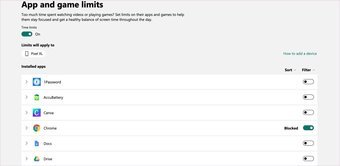
Puede ir a cada aplicación y establecer un límite de tiempo y una duración para los días laborables y los fines de semana.
Restricciones de contenido
Puede establecer un límite de edad para bloquear aplicaciones y juegos inapropiados. Todo lo que supere las calificaciones de contenido que ha decidido que es apropiado para este miembro de la familia necesitará su aprobación. Esta configuración se aplica a los dispositivos Windows 10 y Xbox One.
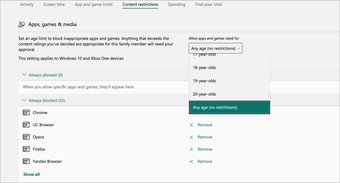
La opción también bloquea el contenido web para adultos inapropiado y activa el filtro SafeSearch.
En este momento, eso solo funciona con Microsoft Edge en Windows 10, Xbox One y dispositivos Android, por lo que otros navegadores de uso común como Chrome y Opera no están permitidos.
Límite de gastos
Los organizadores pueden agregar dinero a la cuenta de Microsoft de los miembros de la familia para que puedan comprar contenido digital. Configure filtros de contenido para ayudar a protegerlos de cosas que son demasiado maduras.
Encuentra a tu hijo
Esta opción funciona mejor en aplicaciones móviles. Deberá descargar las aplicaciones móviles de Microsoft Family Safety para ver la ubicación actual de sus hijos.
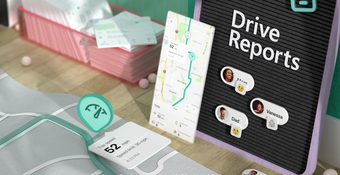
Compartiendo capacidades
La función de Protección infantil no se limita a establecer restricciones para los miembros de la familia. Microsoft también crea un cuaderno familiar OneNote y un calendario familiar compartidos en Outlook. Eso significa que puede coordinar y colaborar en cosas como el presupuesto familiar o planificar una reunión.
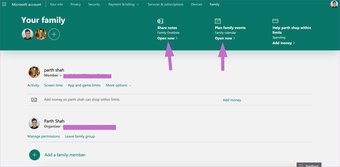
Verá esas opciones en el encabezado. Puede planificar eventos familiares y realizar un seguimiento de las notas importantes entre los miembros de la familia mediante OneNote.
Unas palabras sobre aplicaciones móviles
También puede invitar y configurar el grupo de Protección infantil mediante aplicaciones móviles. Sin embargo, deberá utilizar el sitio web de Protección infantil para personalizar cada configuración para un miembro de la familia. Las aplicaciones móviles son las más adecuadas para ver el tiempo de pantalla del miembro, la ubicación y otra información sobre la marcha.
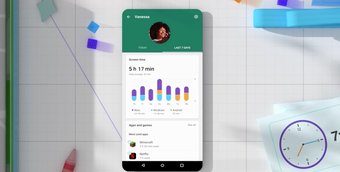
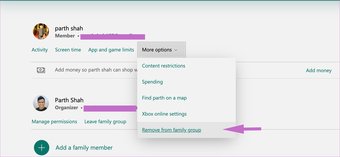
Mi experiencia con Microsoft Family Safety
Usé mi cuenta principal de Microsoft 365 y agregué una cuenta secundaria como miembro de Microsoft Family Safety. La función de tiempo de pantalla funcionó como se anunciaba, mientras que los filtros de contenido fueron un éxito o un error.
Me gusta cómo un miembro puede solicitar más tiempo frente a la pantalla con aplicaciones y juegos a los organizadores. El administrador recibirá una notificación con una solicitud para asignar más tiempo frente a la pantalla. Sin embargo, la limitación de la navegación es bastante evidente. Solo funciona con Microsoft Edge y no con las opciones populares como Chrome y Firefox en Windows 10. Ninguno de los filtros funcionará en un iPhone o Mac.
Mantenga a su familia segura en línea
Ahora que la educación y las clases en línea son más comunes, es importante realizar un seguimiento del consumo web de sus hijos. Con Microsoft Family Safety, puede configurar el entorno seguro perfecto para sus pequeños y tener un horario de trabajo sin preocupaciones en casa. Configure Microsoft Family Safety y comparta sus opiniones en la sección de comentarios a continuación.